Google 미트 마이크가 작동하지 않는 문제 해결: 문제 해결 가이드 [웹사이트 이름]
Google Meet 마이크가 작동하지 않고 다른 사용자가 들을 수 없음 Google Meet 세션 중 마이크에 문제가 있나요? 걱정하지 마세요. 저희가 도와드리겠습니다! 이 문제 해결 가이드는 Google Meet에서 마이크가 제대로 작동하지 않을 수 있는 일반적인 …
기사 읽기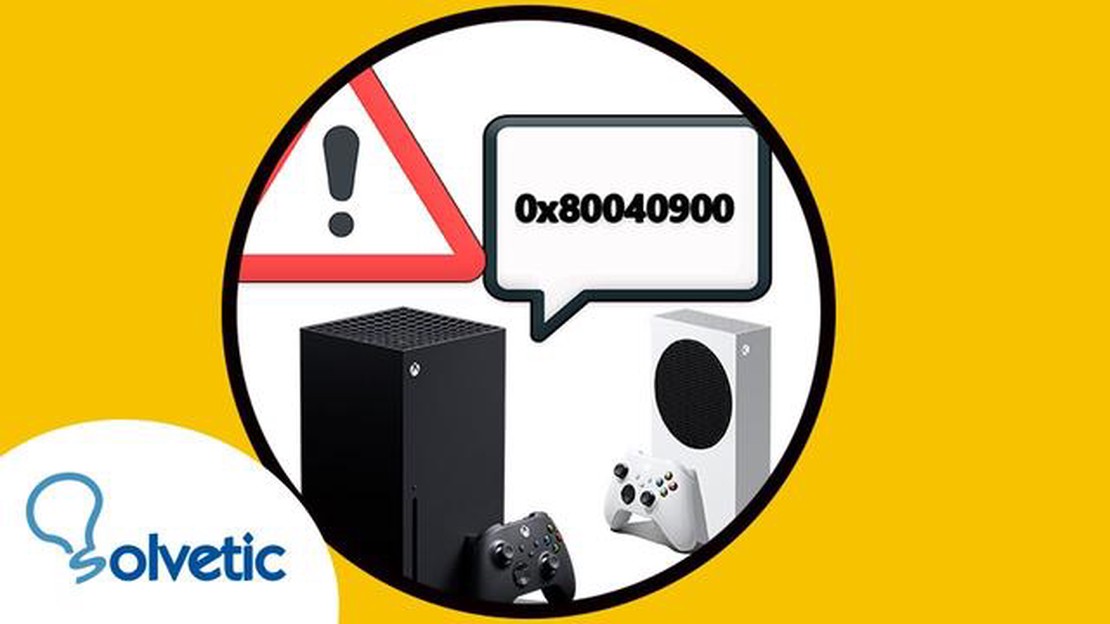
Xbox Series X 콘솔의 자랑스러운 소유자라면 사용 중에 다양한 오류가 발생할 수 있습니다. 많은 사용자가 보고한 일반적인 오류 중 하나는 0x80040900 오류입니다. 이 오류는 게임 경험을 방해하고 좋아하는 게임을 즐기지 못하게 할 수 있으므로 실망스러울 수 있습니다. 이 포괄적 인 가이드에서는 Xbox Series X에서 오류 0x80040900을 수정하는 단계를 안내합니다.
해결 방법을 살펴보기 전에 먼저 0x80040900 오류가 실제로 무엇을 의미하는지 이해해 보겠습니다. 이 오류 코드는 일반적으로 Xbox Series X의 네트워크 연결에 문제가 있음을 나타냅니다. 콘솔이 Xbox Live 서버에 연결할 수 없거나 인터넷 연결에 문제가 있을 때 발생할 수 있습니다. 다행히도 이 오류를 해결하고 게임을 다시 시작할 수 있는 몇 가지 문제 해결 단계가 있습니다.
0x80040900 오류가 발생했을 때 가장 먼저 시도해야 할 것은 Xbox Series X 본체를 다시 시작하는 것입니다. 이 간단한 단계는 종종 사소한 소프트웨어 결함 및 일시적인 네트워크 문제를 해결할 수 있습니다. 이렇게 하려면 본체 전면의 전원 버튼을 완전히 종료될 때까지 10초 이상 길게 누릅니다. 몇 초간 기다린 다음 전원 버튼을 다시 눌러 다시 켜세요. 콘솔이 다시 시작되고 실행되면 오류가 해결되었는지 확인합니다.
콘솔을 다시 시작해도 문제가 해결되지 않으면 다음 단계는 인터넷 연결을 확인하는 것입니다. Xbox Series X가 안정적이고 신뢰할 수 있는 네트워크에 연결되어 있는지 확인하세요. 콘솔의 설정 메뉴로 이동하여 네트워크를 선택하면 됩니다. 네트워크 연결 테스트를 실행하여 본체가 인터넷에 제대로 연결되어 있는지 확인합니다. 네트워크 문제가 발생하면 모뎀과 라우터를 다시 시작하거나 인터넷 서비스 제공업체에 문의하여 추가 지원을 받습니다.
인터넷 연결을 확인한 후에도 오류가 지속되면 Xbox Series X에서 캐시를 지워야 할 수 있습니다. 캐시는 빠른 액세스를 위해 데이터를 저장하는 임시 저장 위치입니다. 그러나 캐시가 손상되면 때때로 콘솔 성능에 문제가 발생할 수 있습니다. 캐시를 지우려면 콘솔이 종료될 때까지 본체 전면의 전원 버튼을 길게 누릅니다. 콘솔 뒷면에서 전원 코드를 뽑고 10초 이상 기다립니다. 그런 다음 전원 코드를 다시 연결하고 콘솔을 켭니다. 이렇게 하면 캐시가 지워지고 오류 0x80040900의 원인이 되는 근본적인 문제가 해결될 수 있습니다.
위의 방법 중 어느 것도 작동하지 않으면 Xbox Series X에서 공장 초기화를 수행해야 할 수 있습니다. 공장 초기화를 수행하면 모든 개인 데이터와 설정이 지워지므로 계속 진행하기 전에 중요한 데이터를 백업해야 한다는 점에 유의하세요. 공장 초기화를 수행하려면 설정 메뉴로 이동하여 시스템을 선택한 다음 콘솔 정보를 선택합니다. 여기에서 콘솔 초기화를 선택하고 모든 항목 초기화 및 제거 옵션을 선택합니다. 화면의 지시에 따라 프로세스를 완료합니다. 공장 초기화 후 콘솔이 기본 설정으로 복원되므로 오류 0x80040900이 해결될 것입니다.
결론적으로 Xbox Series X의 오류 0x80040900은 처리하기 어려운 문제일 수 있지만 몇 가지 단계를 거쳐 해결할 수 있습니다. 콘솔 재시작부터 캐시 지우기 및 공장 초기화 수행에 이르기까지 이러한 문제 해결 방법을 통해 오류를 해결하고 Xbox Series X를 작동 상태로 되돌릴 수 있습니다. 오류가 지속되면 Xbox 지원팀에 문의하여 추가 지원을 받는 것이 좋습니다. 즐거운 게임 되세요!
Xbox Series X에서 0x80040900 오류가 발생하는 경우 문제를 해결하기 위해 따를 수 있는 몇 가지 문제 해결 단계가 있으므로 걱정하지 마세요. 이 오류는 일반적으로 Xbox Live 서비스 또는 인터넷 연결에 문제가 있을 때 발생합니다. 다음은 오류 0x80040900을 수정하기 위해 수행할 수 있는 몇 가지 단계입니다:
위의 모든 문제 해결 단계를 시도했는데도 0x80040900 오류가 계속 발생하면 Xbox 지원팀에 문의하여 추가 지원을 요청하는 것이 좋습니다. 상황에 따라 보다 구체적인 지침을 제공할 수 있을 것입니다.
함께 읽기: 배틀 캣츠 위키 - 타워 디펜스 마스터를 위한 종합 가이드
Xbox Series X의 0x80040900 오류는 플레이어가 본체를 사용하는 동안 발생할 수 있는 일반적인 문제입니다. 이 오류 코드는 일반적으로 Xbox Live 서비스 또는 네트워크 연결에 문제가 있음을 나타냅니다. 이 오류의 가능한 원인과 해결 방법을 이해하면 사용자가 문제를 해결하고 다시 게임을 즐길 수 있습니다.
다음은 Xbox Series X에서 0x80040900 오류가 발생하는 몇 가지 가능한 이유입니다:
Xbox Series X에서 0x80040900 오류를 해결하려면 다음 문제 해결 단계를 시도해 보세요:
이러한 문제 해결 단계를 시도한 후에도 오류가 지속되면 Xbox 지원팀 또는 게임 개발자에게 문의하여 추가 지원을 받아야 할 수 있습니다. 특정 상황에 맞는 추가 지침과 조언을 제공할 수 있습니다.
Xbox Series X에서 0x80040900 오류가 발생하면 게임 경험을 즐길 수 없어 실망스러울 수 있습니다. 그러나 이 오류를 해결하고 콘솔을 다시 실행하기 위해 취할 수 있는 몇 가지 문제 해결 단계가 있습니다. 다음은 시도해 볼 수 있는 몇 가지 방법입니다:
위의 모든 문제 해결 단계를 시도했는데도 Xbox Series X에서 0x80040900 오류가 계속 발생하는 경우 Xbox 지원팀에 문의하여 추가 지원을 받아야 할 수 있습니다. 상황에 맞는 보다 구체적인 지침을 제공하고 문제 해결에 도움을 줄 수 있습니다.
함께 읽기: 콜 오브 듀티 모던 워페어 및 워존의 개발 오류 6068: 이 문제를 해결하는 방법!
| 문제 해결 단계 | 결과 |
|---|---|
| 인터넷 연결 확인 | 안정적인 연결이 원활한 게임 환경을 보장합니다. |
| 콘솔을 재시작합니다 | 시스템을 재설정하고 사소한 문제를 해결합니다 |
| 외부 저장 장치 연결 해제 | 외부 장치와의 충돌 제거 |
| 캐시 지우기 | 소프트웨어 문제 해결 및 성능 향상 |
| 콘솔 업데이트 | 최신 시스템 개선 사항 확인 |
| 공장 초기화 | 지속적인 문제 해결을 위한 최후의 수단 |
공장 초기화를 수행하기 전에 항상 문제 해결 단계를 주의 깊게 따르고 중요한 데이터를 백업하는 것을 잊지 마세요. 이 방법 중 하나가 Xbox Series X에서 0x80040900 오류를 수정하고 게임을 다시 시작하는 데 도움이 되길 바랍니다.
이전 문제 해결 단계를 시도한 후에도 Xbox Series X에서 0x80040900 오류가 계속 발생하는 경우, 문제 해결에 도움이 되는 몇 가지 추가 팁과 고려 사항을 확인하세요:
이러한 추가 팁과 고려 사항을 따르면 Xbox Series X에서 0x80040900 오류를 해결하고 문제를 해결할 수 있습니다.
Xbox Series X의 오류 코드 0x80040900은 콘솔의 네트워크 연결에 문제가 있음을 나타냅니다. 일반적으로 Xbox가 Xbox Live에 연결할 수 없거나 네트워크 설정에 문제가 있을 때 발생합니다.
Xbox Series X에서 0x80040900 오류를 해결하려면 몇 가지 문제 해결 단계를 시도해 볼 수 있습니다. 먼저 인터넷 연결을 확인하고 안정적인지 확인하세요. 그런 다음 모뎀과 라우터를 다시 시작하세요. 콘솔을 네트워크에서 분리했다가 다시 연결해 볼 수도 있습니다. 문제가 지속되면 네트워크 설정을 확인하거나 인터넷 서비스 제공업체에 문의하여 추가 지원을 받아야 할 수 있습니다.
예, 오류 0x80040900은 Xbox Series X 사용자가 보고하는 일반적인 문제입니다. 많은 사용자가 Xbox Live에 연결하거나 업데이트 또는 게임을 다운로드하려고 할 때 이 오류가 발생했습니다. 그러나 일반적으로 문제 해결 단계를 수행하거나 Xbox 지원팀에 문의하여 도움을 받으면 해결할 수 있습니다.
예, 네트워크 케이블에 결함이 있으면 Xbox Series X에서 0x80040900 오류가 발생할 수 있습니다. 네트워크 케이블이 손상되었거나 제대로 연결되지 않은 경우 인터넷 연결이 약하거나 불안정하여 오류 코드가 발생할 수 있습니다. 네트워크 케이블을 확인하고 상태가 양호하고 본체와 라우터에 제대로 연결되어 있는지 확인하는 것이 좋습니다.
Google Meet 마이크가 작동하지 않고 다른 사용자가 들을 수 없음 Google Meet 세션 중 마이크에 문제가 있나요? 걱정하지 마세요. 저희가 도와드리겠습니다! 이 문제 해결 가이드는 Google Meet에서 마이크가 제대로 작동하지 않을 수 있는 일반적인 …
기사 읽기2023년 여아를 위한 최고의 게임 5가지 여자아이들은 게임과 관련하여 다양한 옵션을 선택할 수 있습니다. 어드벤처, 전략, 시뮬레이션 게임 등 모두가 즐길 수 있는 게임이 있습니다. 이 글에서는 재미있고 흥미진진할 뿐만 아니라 독특한 게임 경험을 제공하는 2023년 …
기사 읽기충전되지 않고 전원이 켜지지 않는 삼성 갤럭시 S6 및 기타 전원 문제 수정하기 삼성 갤럭시 S6를 소유하고 있는데 충전 문제나 전원 문제를 겪고 계신다면, 여러분은 혼자가 아닙니다. 많은 갤럭시 S6 사용자들이 기기가 제대로 충전되지 않거나 전혀 켜지지 않는 문제를 …
기사 읽기크런치롤에서 광고를 차단하는 방법 | 2023년 신규 기능 애니메이션과 아시아 드라마를 위한 가장 인기 있는 스트리밍 플랫폼 중 하나인 Crunchyroll은 사용자에게 방대한 콘텐츠 라이브러리를 제공합니다. 하지만 시청 경험을 방해하는 요소 중 하나가 바로 광고입니 …
기사 읽기매든 22에서 PS4 컨트롤러를 사용하는 방법 | PC Xbox Game Pass Madden 22의 팬이고 Xbox Game Pass를 사용하여 PC에서 플레이하는 것을 선호하지만 Xbox 컨트롤러 대신 PS4 컨트롤러를 사용하고 싶다면 운이 좋으실 겁니다. PS4 …
기사 읽기Windows 11/10의 그룹 정책에 의해 문제 해결이 비활성화되었습니다. Windows 11과 Windows 10은 전 세계 수백만 명의 사람들이 사용하는 인기 운영 체제입니다. 그러나 이러한 인기에도 불구하고 사용자는 때때로 비활성화된 그룹 정책으로 인해 발생할 …
기사 읽기